
Personne ne peut douter que PowerPoint est aujourd'hui, la meilleure application pour créer des présentationsInteractif ou non, pour une raison, il est sur le marché depuis plus de 20 ans. Le nombre d'options disponibles dans PowerPoint est si grand que de nombreux utilisateurs ne sont pas conscients de son plein potentiel.
Aujourd'hui, nous parlons d'une fonction que vous ne connaissiez probablement pas: ajouter une vidéo à une présentation. Comme je l'ai mentionné dans le paragraphe précédent, PowerPoint nous permet de créer des présentations interactives, de nous montrer une information ou une autre selon les besoins des utilisateurs, comme s'il s'agissait d'un livre interactif.
Insérez une vidéo YouTube dans PowerPoint C'est un processus tellement rapide et simple qu'il ne nécessite aucune connaissance de la part de l'utilisateur, donc même si vous avez commencé à vous familiariser avec l'application, vous n'aurez aucun problème en suivant les étapes que je détaille ci-dessous:
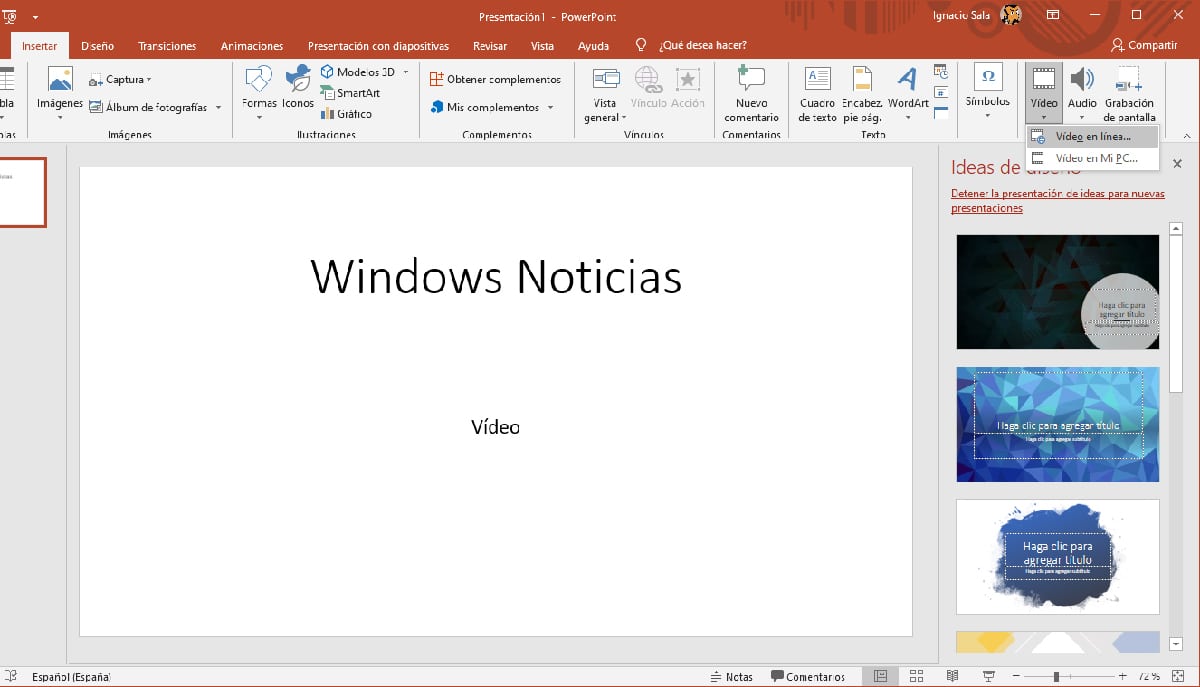
- Une fois que nous avons ouvert PowerPoint, nous ouvrons le fichier dans lequel nous voulons ajouter la vidéo.
- Ensuite, nous allons à la diapositive où va la vidéo.
- Ensuite, nous cliquons sur la bande Insérer, Dans l'option Vidéo - Vidéo en ligne.
- Enfin, nous devons juste collez l'adresse vidéo YouTube. Nous pouvons également utiliser d'autres plates-formes telles que Vimeo, Stream ou SlideShare.
Gardez à l'esprit que puisqu'il s'agit d'une vidéo YouTube (ou d'autres plates-formes compatibles), pour voir cette présentation, vous avez besoin d'une connexion Internetsinon la vidéo ne sera pas disponible.
Incorporer une vidéo dans PowerPoint
Dans ce type de cas, la seule solution qui reste est de télécharger la vidéo et de l'intégrer dans PowerPoint. Le problème est que la taille de la vidéo sera très élevée et il sera difficile de le partager par e-mail, étant la seule option qui nous serait restée en le téléchargeant sur le cloud.
Plus de didacticiels PowerPoint
- Comment ajouter des icônes à PowerPoint
- Comment changer la langue du correcteur de PowerPoint
- Comment ajouter des transitions dans PowerPoint
- Comment faire pivoter un texte dans PowerPoint
- Comment ajouter de nouvelles diapositives à une présentation PowerPoint